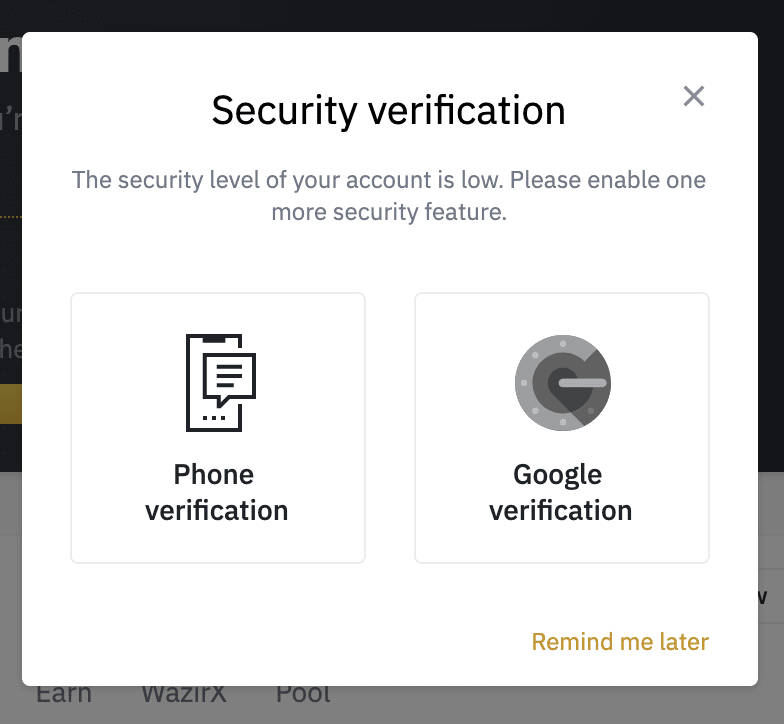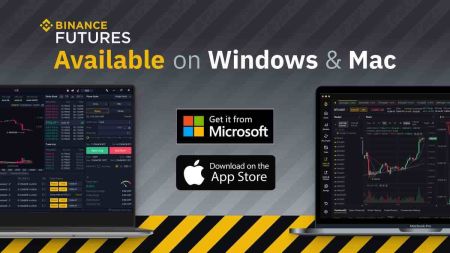Sådan downloades og installeres Binance-applikation til bærbar/pc (Windows, macOS)
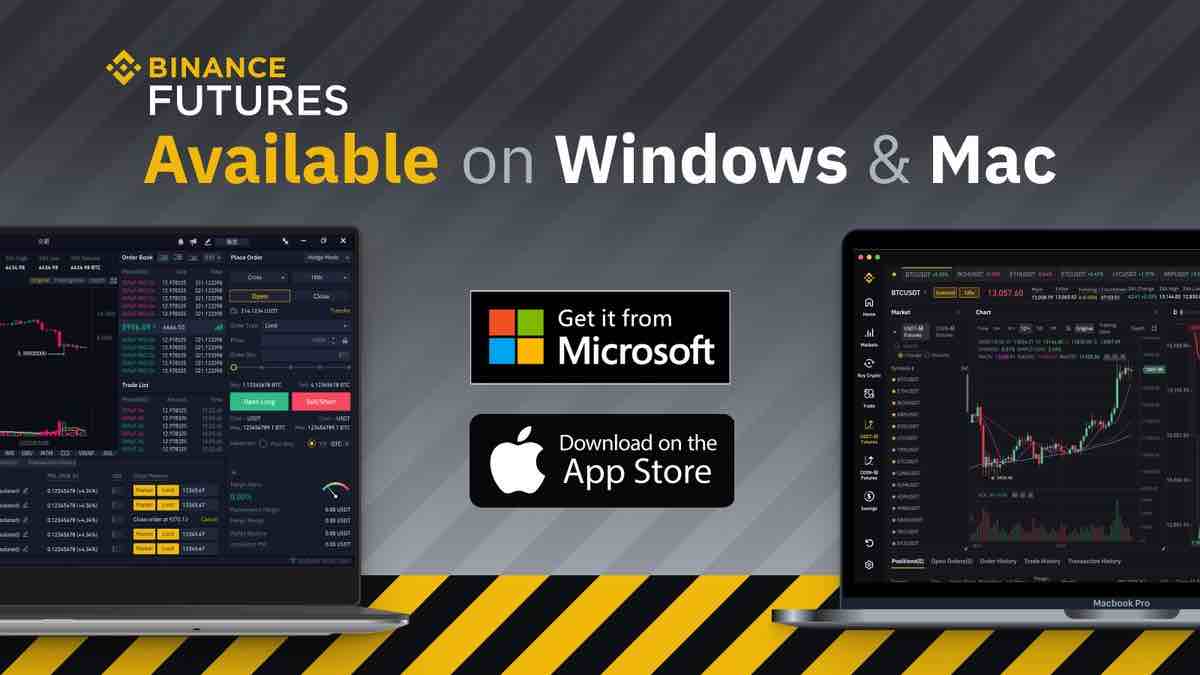
Sådan downloades og installeres Binance-appen på Windows
Desktop-appen på handelsplatformen er nøjagtig den samme som webversionen af den. Derfor vil der ikke være nogen problemer med handel, indbetaling og udbetaling.
Systemkrav
- Operativ system:
- Windows 7, 8, 8.1, 10
- VÆDDER:
- 2 GB (4 GB anbefales)
- Video kort:
- DirectX 9 (Windows)
- Harddiskplads:
- 130 Mb
Download den officielle Binance-app her på din bærbare computer/pc.
Hent Binance-appen til Windows
Dit Binance-installationsprogram begynder automatisk at downloade om et par sekunder. Hvis dette ikke sker, skal du genstarte overførslen.
Efter succesfuld download skal du følge disse trin for at installere den på din bærbare computer/pc:
1. Gem filen binance-setup.exe på din computer.
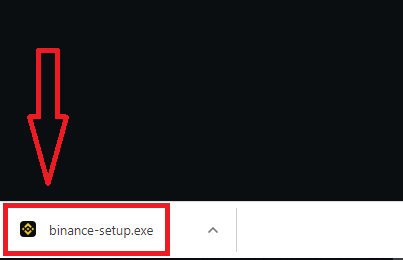
2. Klik på "Ja" for at installere programmet som administrator
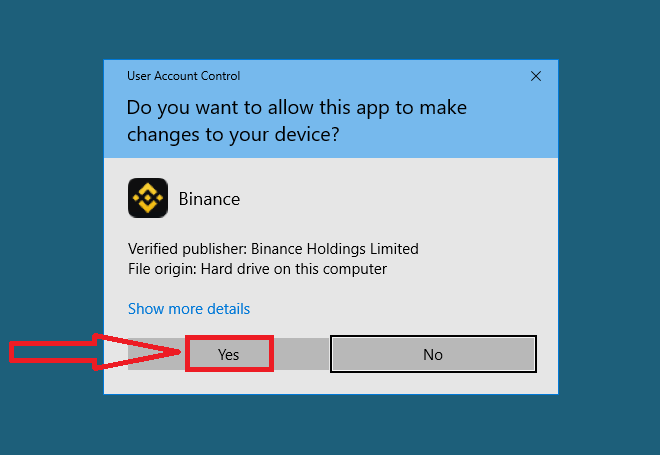
. 3. Vælg installationsmappen, og klik på "Installer"
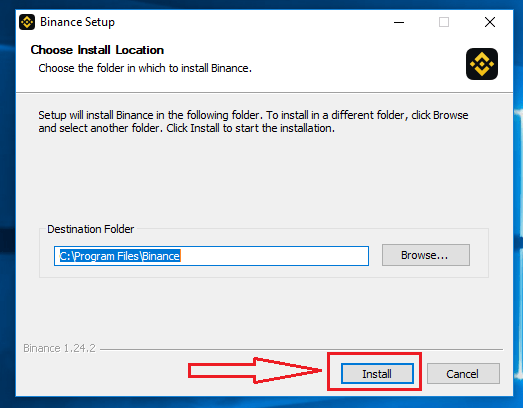
4. Vent, indtil installationen er fuldført
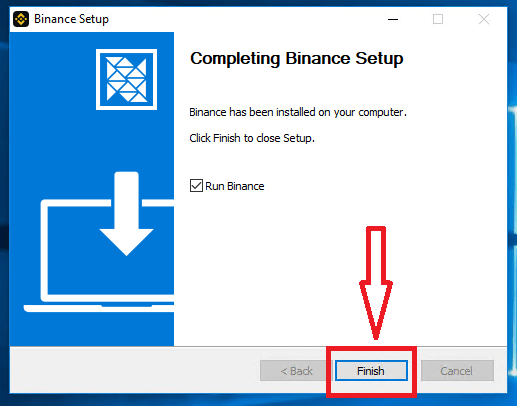
Sådan downloades og installeres Binance-appen på macOS
Desktop-appen på handelsplatformen er nøjagtig den samme som webversionen af den. Derfor vil der ikke være nogen problemer med handel, indbetaling og udbetaling.
Systemkrav
- Operativ system:
- macOS - OS X 10.10 Yosemite
- VÆDDER:
- 2 GB (4 GB anbefales)
- Video kort:
- OpenGL 2.0-venlig (macOS)
- Harddiskplads:
- 130 Mb
Download den officielle Binance-app her på din bærbare computer/pc.
Hent Binance-appen til macOS
Dit Binance-installationsprogram begynder automatisk at downloade om et par sekunder. Hvis dette ikke sker, genstart download
Trinet til installation på macOS er det samme med Windows.
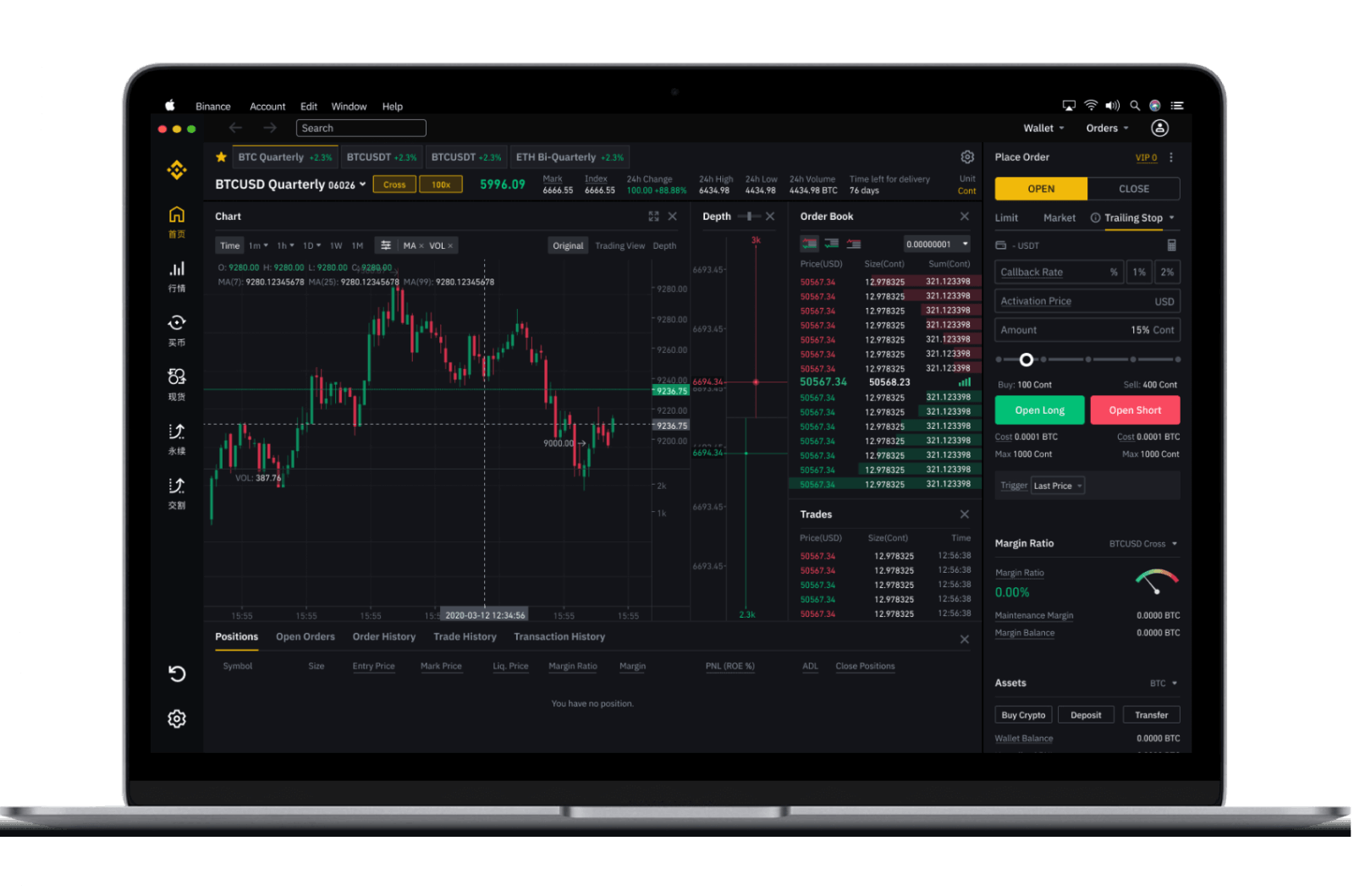
Sådan registrerer du dig på Binance med mobilnummer
1. Gå til Binance.com og klik på [ Register ].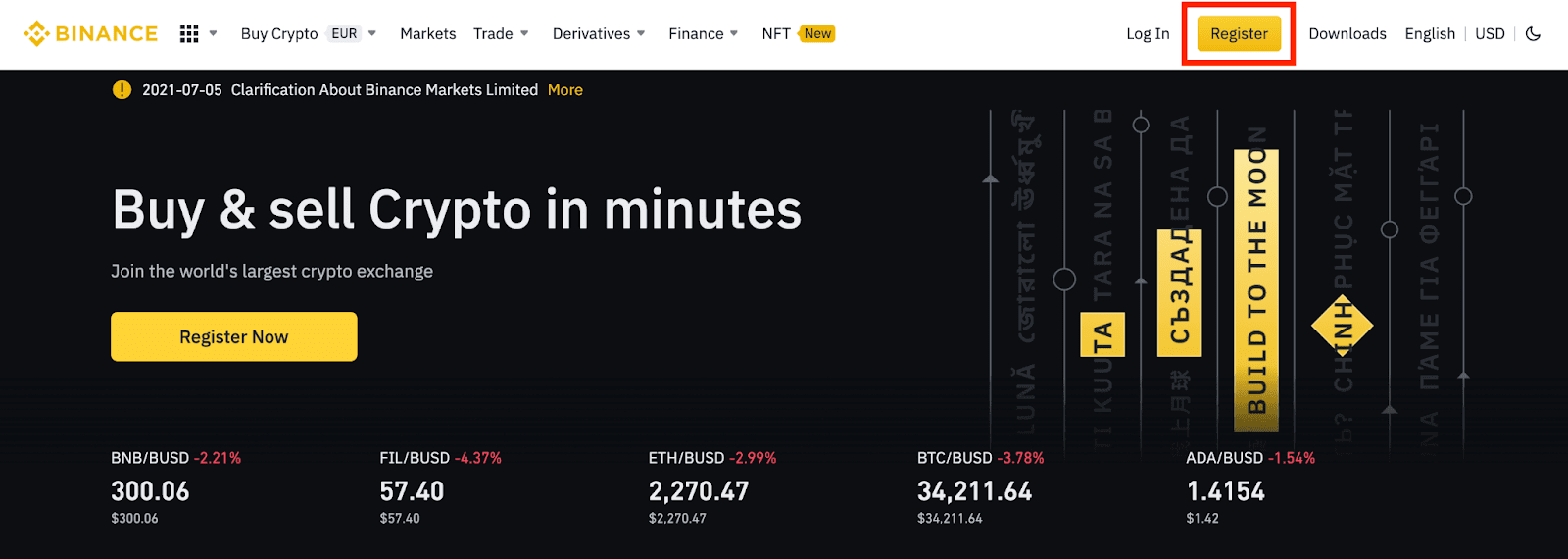
2. Klik på [Mobil] , og indtast mobilnummeret og adgangskoden til din konto og henvisnings-id'et (hvis nogen). Læs og accepter vilkårene for brug, og klik på [Opret konto].
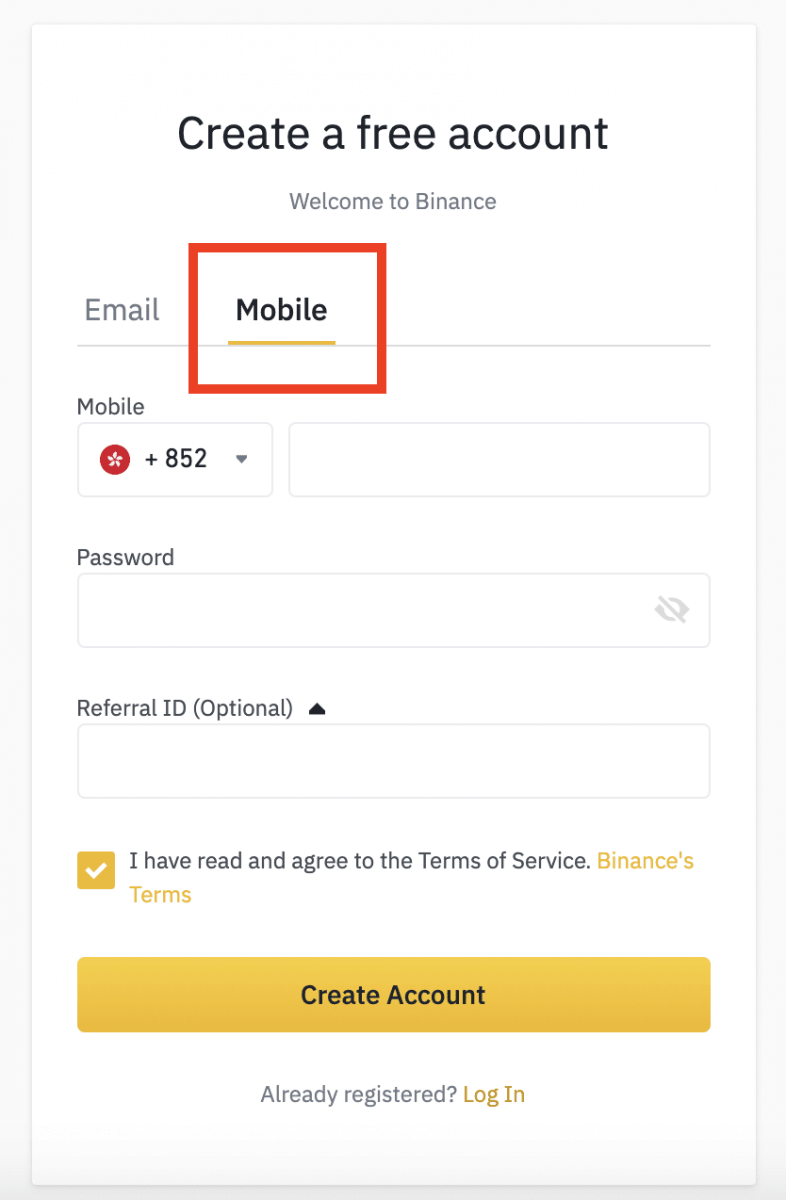
Bemærk:
- For kontosikkerhed bør adgangskoden bestå af mindst 8 tegn, inklusive 1 stort tegn og 1 tal.
- Hvis du er blevet henvist til at registrere dig på Binance af en ven, skal du sørge for at udfylde henvisnings-id'et (valgfrit).
3. Gennemfør sikkerhedsbekræftelsen.
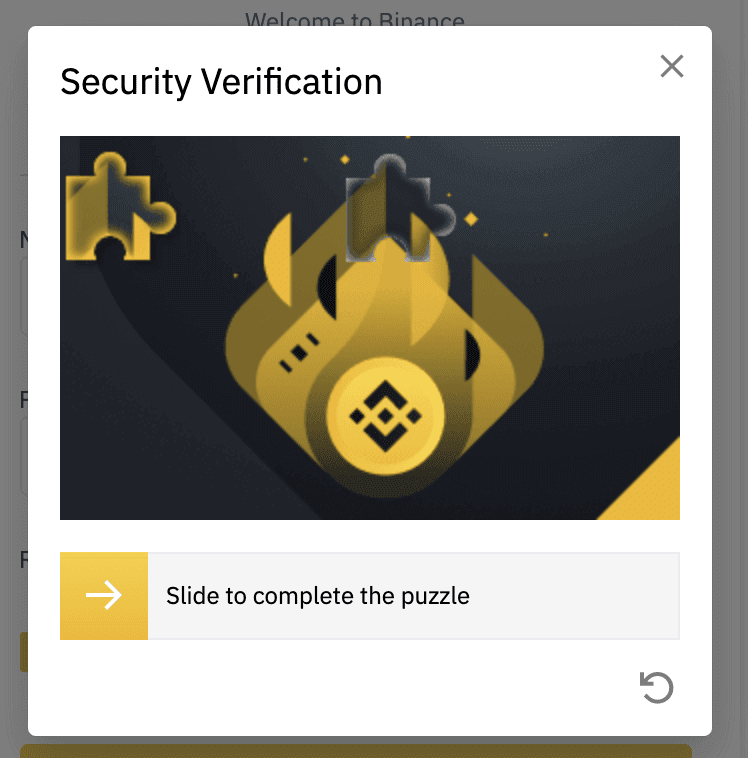
4. Systemet sender en SMS-bekræftelseskode til din mobiltelefon. Indtast venligst den 6-cifrede bekræftelseskode inden for 30 minutter. Hvis du ikke kan modtage den, skal du klikke på [Send igen], eller klik på [Please prøv stemmebekræftelse] for at bruge stemmebekræftelse i stedet.
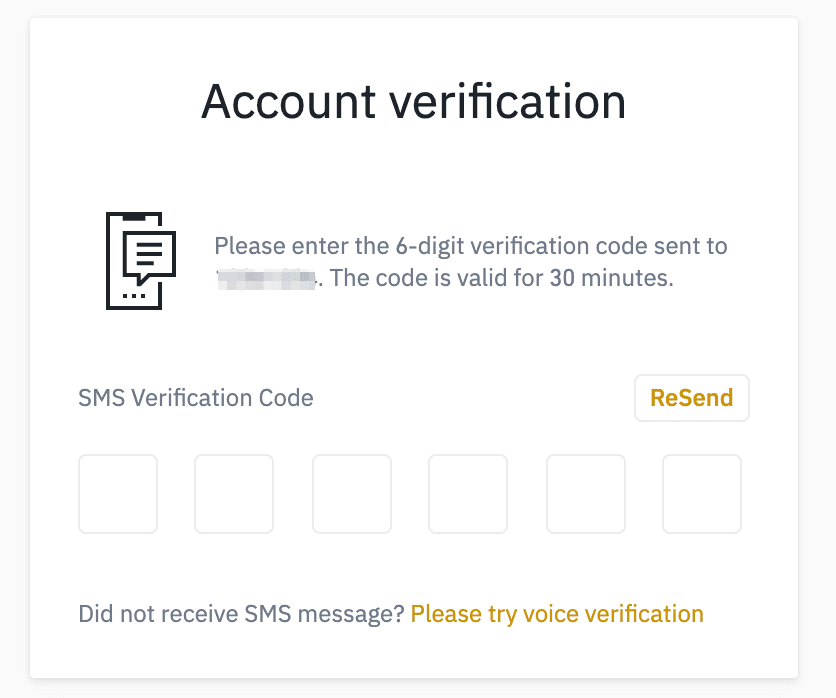
5. Tillykke, du har registreret dig på Binance.
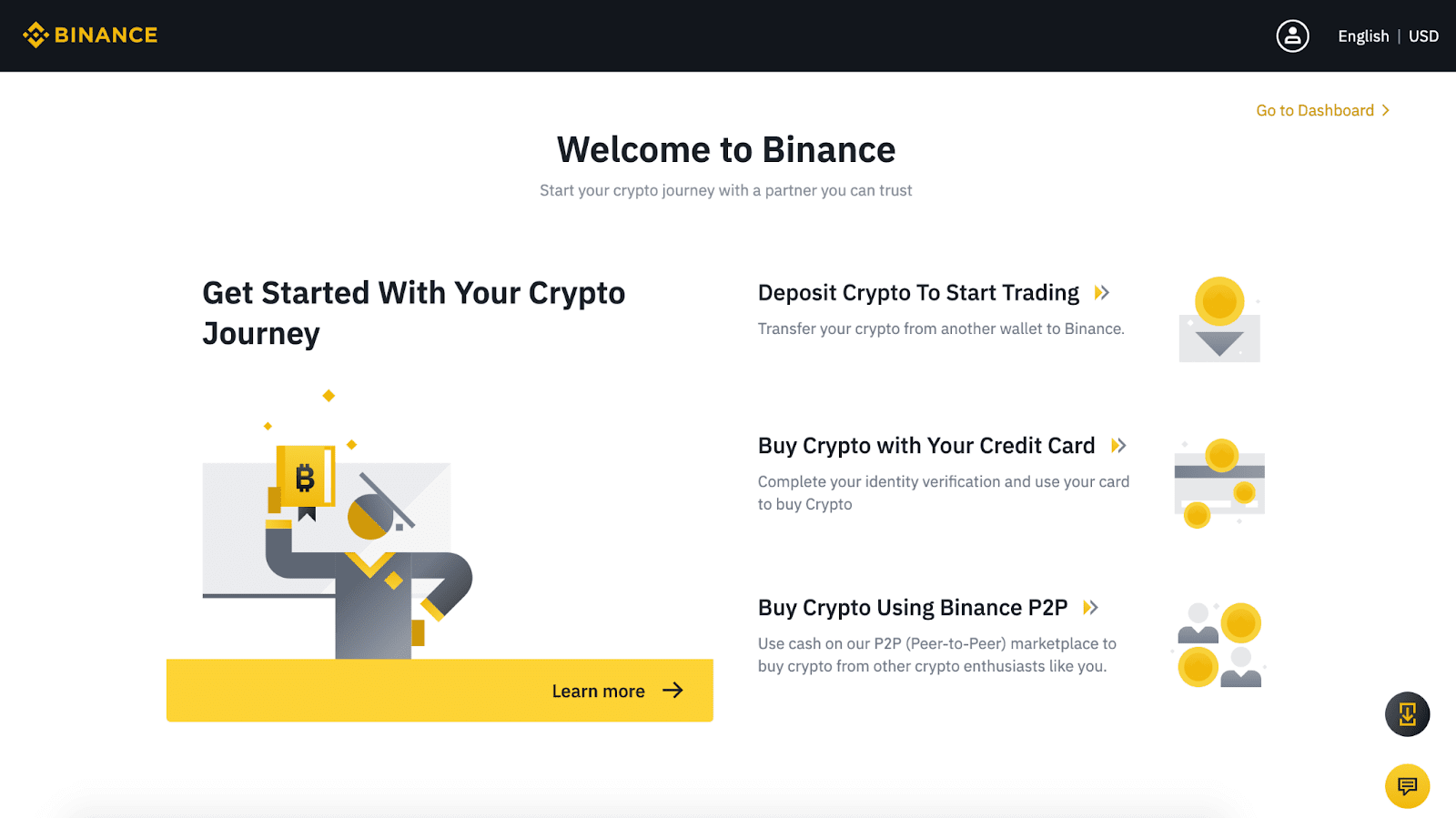
6. For at forbedre din kontosikkerhed skal du klikke på [Gå til Dashboard] for at aktivere tofaktorautentificering (2FA), inklusive telefonbekræftelse og Google-bekræftelse.
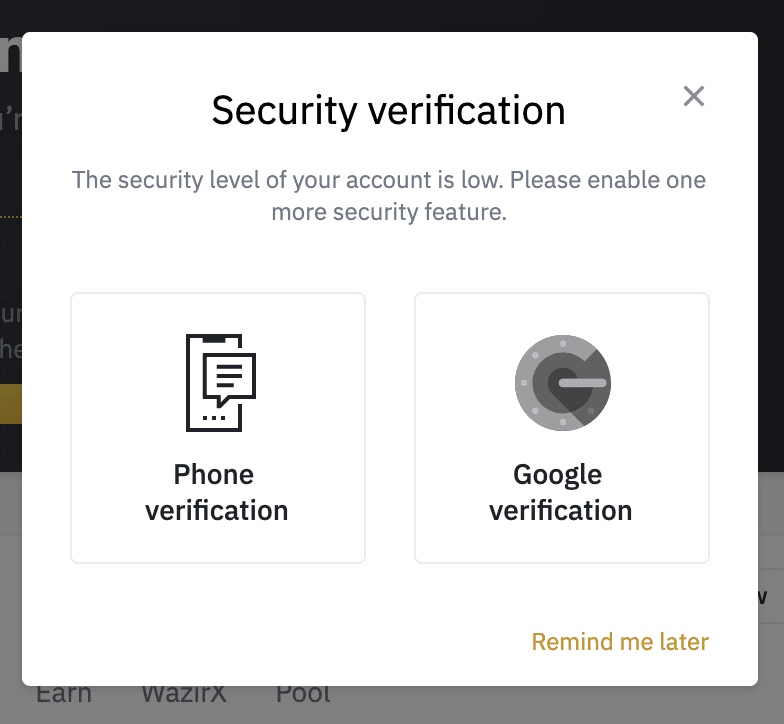
Sådan registrerer du dig på Binance via e-mail
1. Gå til Binance.com og klik på [ Register ].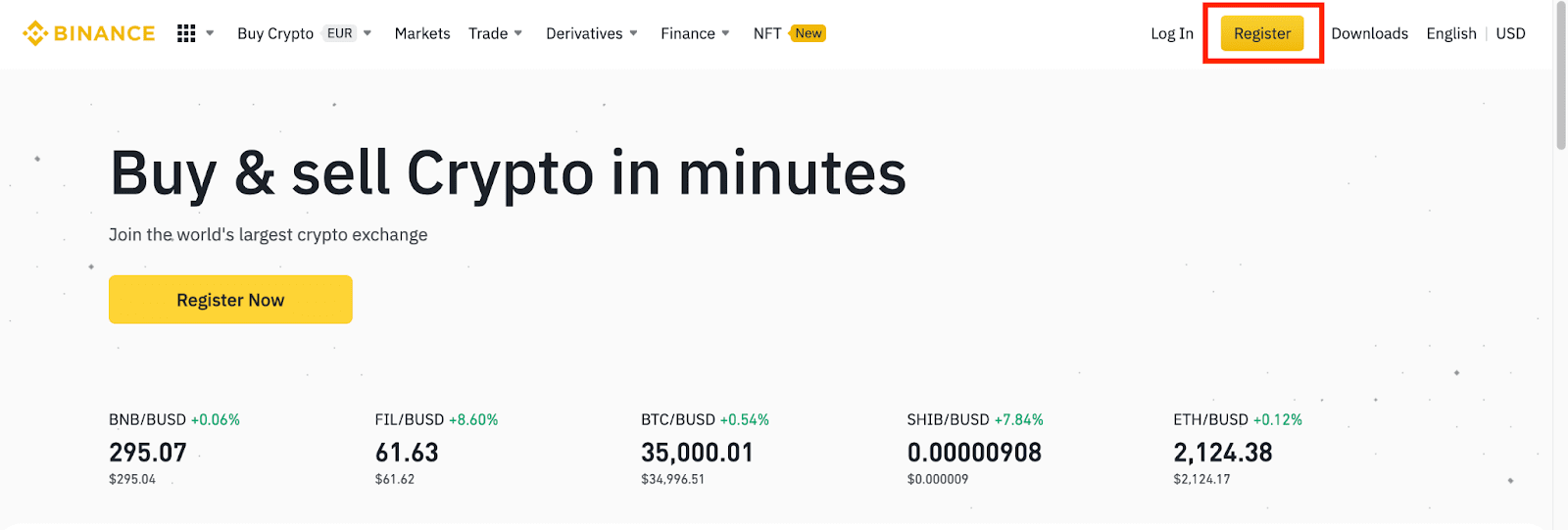
2. På registreringssiden skal du indtaste din e-mailadresse, oprette en adgangskode til din konto og indtaste henvisnings-id'et (hvis nogen). Derefter skal du læse og acceptere servicevilkårene og klikke på [Opret konto].
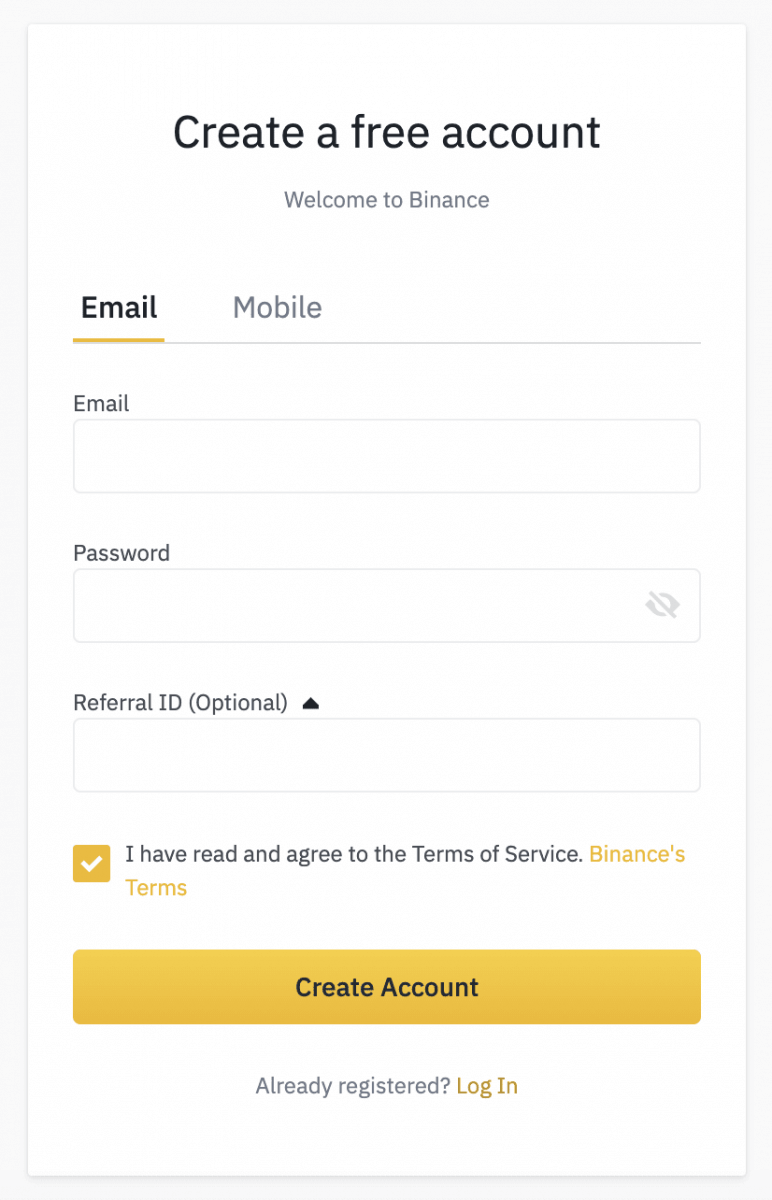
Bemærk :
- Dit kodeord skal være en kombination af tal og bogstaver. Den skal indeholde mindst 8 tegn, et STORE bogstav og et tal.
- Hvis du er blevet henvist til at registrere dig på Binance af en ven, skal du sørge for at udfylde henvisnings-id'et (valgfrit).
3. Gennemfør sikkerhedsbekræftelsen.
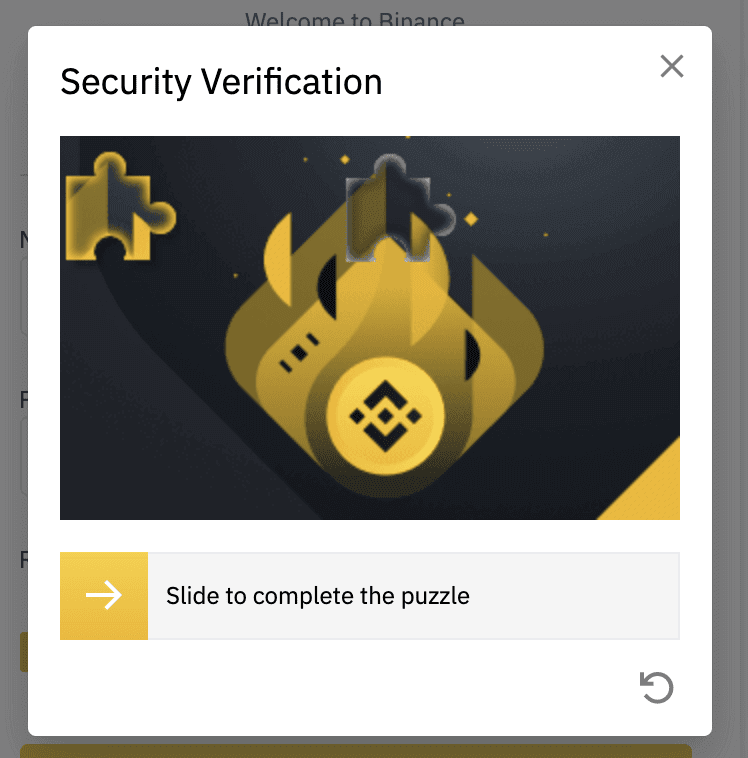
4. Systemet sender en bekræftelseskode til din e-mail. Indtast venligst bekræftelseskoden inden for 30 minutter. Hvis du ikke kan finde e-mailen i din indbakke, skal du også tjekke dine andre e-mail-mapper eller klikke på [Send e-mail igen] for at sende igen.
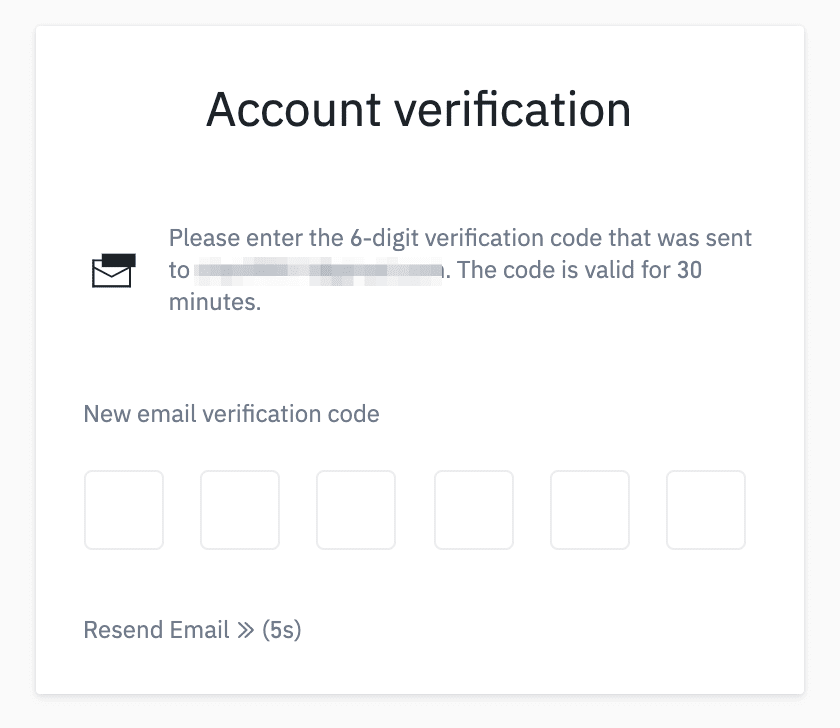
5. Tillykke, du har registreret dig på Binance.
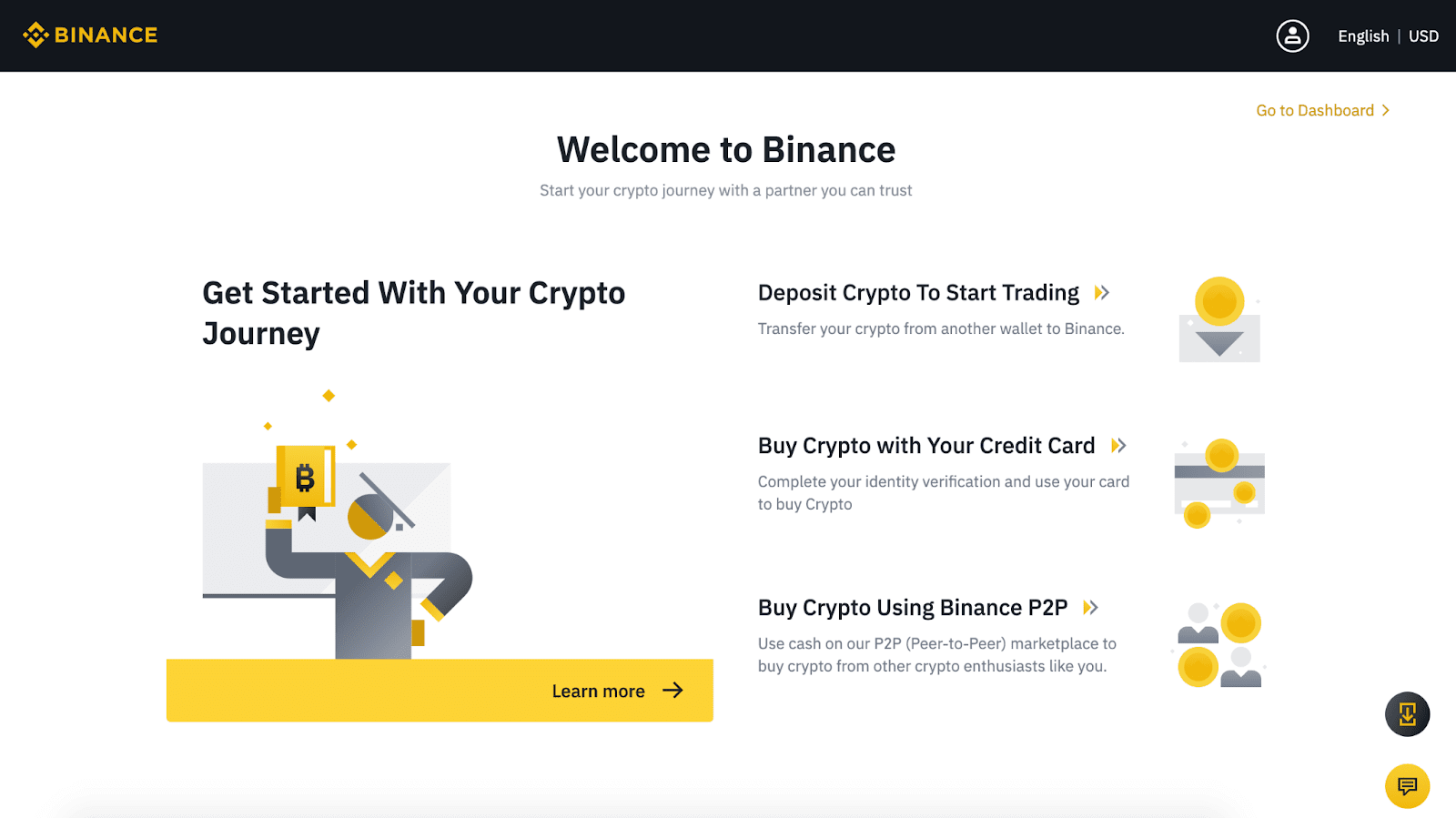
6. For at forbedre din kontosikkerhed skal du klikke på [Gå til Dashboard] for at aktivere tofaktorautentificering (2FA), inklusive telefonbekræftelse og Google-bekræftelse.